
Pressemitteilung -
3 Zuverlässige Möglichkeiten, um YouTube-Videos im Dateimanager zu speichern
Kurze Einführung in den Dateimanager
Wenn Sie im Browser nach Dateimanager suchen, ist die erste empfohlene Anwendung der Dateimanager. Er wurde über 100 Millionen Mal heruntergeladen. Der Dateimanager wird auch File Manager Plus genannt. In diesem Beitrag werden wir ihn kurz als Dateimanager bezeichnen. Es handelt sich um eine Android-Dateiverwaltungsanwendung, die auch für Anfänger einfach zu bedienen ist.
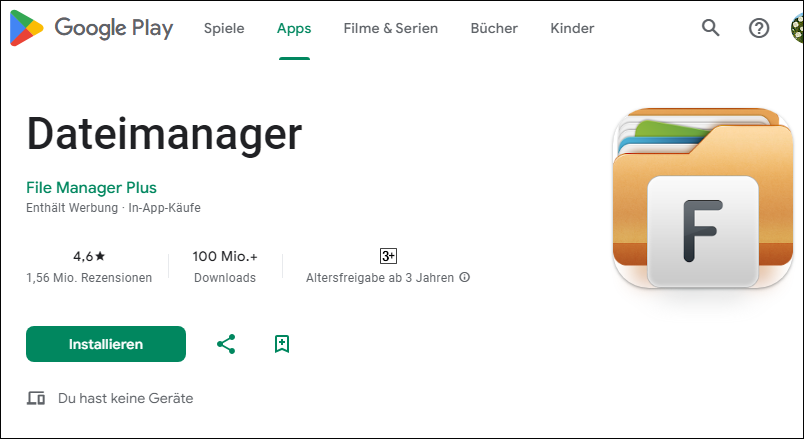
Der Dateimanager bietet eine umfassende Verwaltungsfunktionalität wie Kopieren, Ausschneiden und Einfügen, Löschen, Umbenennen, Komprimieren, Dekomprimieren, Übertragen, Herunterladen und Lesezeichen setzen. Sie können auch sofort sehen, wie viele Dateien und Apps sich auf Ihrem Gerät befinden, nachdem Sie den Dateimanager geöffnet haben. Ihre Dateien und Ordner werden automatisch nach ihren Dateitypen und Eigenschaften sortiert, sodass Sie schnell die gewünschte Datei finden können.
Darüber hinaus können Sie nicht nur Dateien auf Ihren Geräten, sondern auch in Ihrem Netzwerk, einschließlich FTP, SMB und cloudbasiertem Speicher, erkunden. Es unterstützt verschiedene Mediendateien und wichtige Dateiformate, einschließlich .apk. Wenn Sie eine Anwendung zum Speichern Ihrer YouTube-Videos und Songs verwenden möchten, ist der Dateimanager eine großartige Wahl. Wie kann man YouTube-Videos im Dateimanager herunterladen? Hier sind drei Methoden, die für Ihre Geräte geeignet sind.
3 Methoden, um YouTube-Videos im Dateimanager herunterzuladen
Das Speichern von YouTube-Videos im Dateimanager ist keine schwierige Aufgabe. Alles, was Sie tun müssen, ist einen praktischen YouTube-Downloader auszuwählen. Versuchen Sie, die folgenden Anleitungen zu befolgen, um YouTube-Videos auf PC/Android/online herunterzuladen und sie im Dateimanager hinzuzufügen!
Methode 1: YouTube-Videos im Dateimanager speichern – Auf dem PC herunterladen
Möchten Sie YouTube-Videos kostenlos auf Ihrem Computer herunterladen? Versuchen Sie, einen professionellen Video-Link-Downloader zu verwenden – MiniTool Video Converter. Ich verwende ihn normalerweise, um YouTube-Videos herunterzuladen, Dateiformate zu konvertieren und Computeraktivitäten aufzuzeichnen. Es ist wirklich eine leistungsstarke Anwendung, die es wert ist, auf Ihrem Computer heruntergeladen zu werden. Sie können seine ansprechende Funktionalität kennenlernen, nachdem Sie den folgenden Inhalt gelesen haben.
MiniTool Video Converter kann ein YouTube-Downloader sein. Sie können so viele Videos, Musik, Playlists, Shorts, Live-Streams und mehr in hoher Qualität bis zu 4K herunterladen, wie Sie möchten. Um Ihnen das effektive Herunterladen ganzer Playlists oder Kanäle zu ermöglichen, können Sie auch bis zu 10 Videos gleichzeitig herunterladen. Die herunterladbaren Audio- und Videoformate umfassen MP3, WAV, MP4 und WebM.
Darüber hinaus ist MiniTool Video Converter, wie der Name schon sagt, auch ein Audio-Video-Konverter. Wenn ich ein Video abspiele, das Format jedoch nicht unterstützt wird, verwende ich immer MiniTool Video Converter, um es zu konvertieren. Diese Anwendung verfügt über eine umfangreiche Bibliothek von Konvertierungsformaten, die Ihnen hilft, in über 1.000 Formate wie WMV, MKV, WAV, M4A, OGV, MXF, ALAC, AAC und mehr zu konvertieren. Es unterstützt auch die gleichzeitige Konvertierung von 5 Dateien, um die Konvertierungseffizienz zu verbessern.
Die letzte Funktion von MiniTool Video Converter ist die Bildschirmaufnahme. Wenn Sie normalerweise Tutorial-Videos auf Ihrem Computer aufnehmen, ist diese Anwendung für Sie geeignet, da sie keine Zeitbeschränkungen und Wasserzeichen hat. Die Aufnahme wird als MP4 gespeichert und Sie können sie innerhalb der App in andere Formate konvertieren.
Großartige Funktionen von MiniTool Video Converter, die Sie auswählen können:
- Eine einfache und benutzerfreundliche Oberfläche.
- Laden Sie beliebige YouTube-Inhalte in den Formaten MP3, MP4, WAV und WebM herunter.
- Laden Sie Videos herunter, indem Sie Video-URLs einfügen oder in der App suchen und herunterladen.
- Stapelkonvertierung oder -download ist verfügbar.
- Konvertieren Sie Videos und Audio direkt in geräteunterstützte Formate.
- Nehmen Sie den Computerbildschirm in hoher Auflösung als MP4 auf.
Bisher haben Sie sicherlich etwas über MiniTool Video Converter gelernt. Lassen Sie uns sehen, wie Sie YouTube-Videos mit MiniTool Video Converter herunterladen und YouTube-Videos im Dateimanager speichern können.
Schritt 1: Um YouTube-Videos damit herunterzuladen, befolgen Sie die folgenden Schritte:
1. Laden Sie MiniTool Video Converter herunter, indem Sie auf die Schaltfläche unten klicken, und installieren Sie es gemäß den Anweisungen.

2. Öffnen Sie es und wechseln Sie vom Standardmodul – Video Konvertieren – zum Video Herunterladen.
3. (Optional) Wenn Sie die Download-Einstellungen anpassen möchten, klicken Sie auf Menü (Drei horizontale Linien Symbol) > Einstellungen > Herunterladen. Dann können Sie den Speicherpfad der heruntergeladenen Dateien und die maximale Anzahl der aktuellen Downloader festlegen.
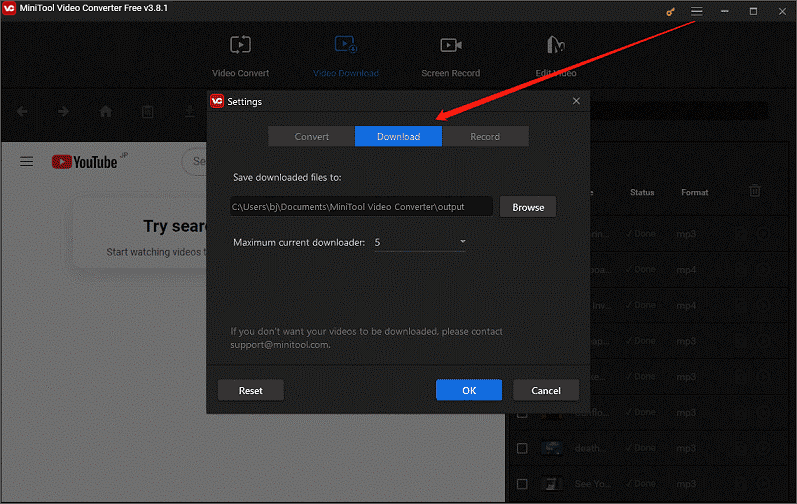
4. Öffnen Sie YouTube, kopieren Sie die Video-URL, kehren Sie zu MiniTool Video Converter zurück, fügen Sie sie in die Adressleiste ein und klicken Sie auf das grüne Herunterladen-Symbol. Sie können auch auf die Schaltfläche URL einfügen klicken, um die YouTube-URL automatisch einzufügen, und dann auf das grüne Herunterladen-Symbol klicken.
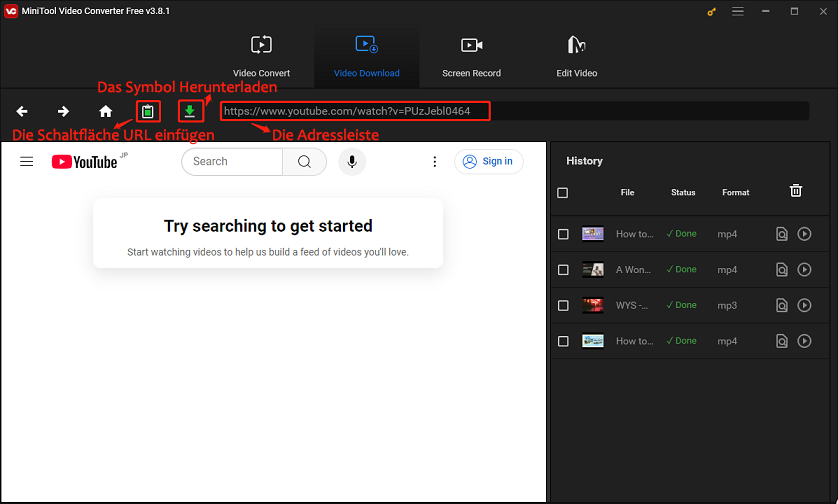
5. Ein Pop-up-Fenster wird angezeigt, und Sie können eines der Formate und Auflösungen nach Ihren Bedürfnissen auswählen. Wenn das Video Untertitel hat, ist das Herunterladen der Untertitel zusammen mit dem Video standardmäßig aktiviert. Klicken Sie dann auf HERUNTERLADEN.
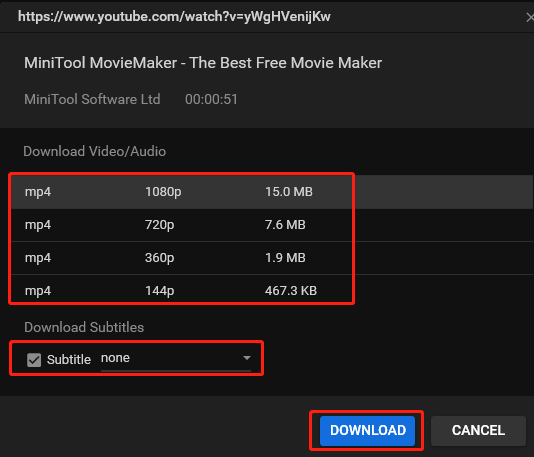
6. Nachdem Sie das Video heruntergeladen haben, können Sie auf das Symbol Zur Datei navigieren klicken, um den Speicherort zu finden, oder auf das Abspielen-Symbol klicken, um es im Abschnitt Verlauf abzuspielen.
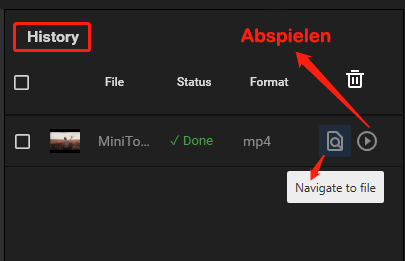
Schritt 2: Fügen Sie das heruntergeladene YouTube-Video dem Dateimanager auf Android hinzu
Nachdem Sie das YouTube-Video heruntergeladen haben, ist es keine schwierige Aufgabe, das Video in den Dateimanager auf Ihrem Android-Gerät zu übertragen. Hier ist eine Anleitung, wie Sie ein Video vom PC auf ein Android-Gerät übertragen können. Bitte laden Sie den Dateimanager im Voraus auf Ihr Handy herunter.
1. Entsperren Sie Ihr Handy und verbinden Sie Ihren Computer und Ihr Android-Gerät mit einem USB-Kabel.
2. Tippen Sie auf Ihrem Gerät auf die Benachrichtigung Dieses Gerät wird über USB aufgeladen.
3. Wählen Sie Dateiübertragung unter USB für.
4. Ein Dateiübertragungsfenster wird angezeigt. Dann können Sie es verwenden, um das heruntergeladene YouTube-Video auf Ihr Android-Gerät zu ziehen.
5. Suchen Sie das Video auf Ihrem Android-Gerät, tippen Sie auf Teilen und wählen Sie dann Im Dateimanager speichern.

Links
- 3 Zuverlässige Möglichkeiten, um YouTube-Videos im Dateimanager zu speichern
- So fügen Sie mühelos Musik von YouTube zu Clipchamp hinzu
- Ultimative Anleitung zur Behebung von nicht funktionierenden YT Saver
- 9 Sidify-Alternative-Anwendungen zum Konvertieren von YouTube Music
- Probieren Sie dieses effektive Tool aus, um YouTube Shorts automatisch scrollen zu lassen
Themen
MiniTool® Software Ltd. ist ein professionelles Software-Entwicklungsunternehmen und stellt den Kunden komplette Business-Softwarelösungen zur Verfügung. Die Bereiche fassen Datenwiederherstellung, Datenträgerverwaltung, Datensicherheit und den bei den Leuten aus aller Welt immer beliebteren YouTube-Downloader sowie Videos-Bearbeiter. Bis heute haben unsere Anwendungen weltweit schon über 40 Millionen Downloads erreicht. Unsere Innovationstechnologie und ausgebildeten Mitarbeiter machen ihre Beiträge für Ihre Datensicherheit und -integrität.
